苍月浏览器是一个开源的,基于Goanna的网页浏览器,可用于Microsoft Windows和Linux(其他操作系统正在开发),重点在于效率和定制。确保充分利用您的浏览器!
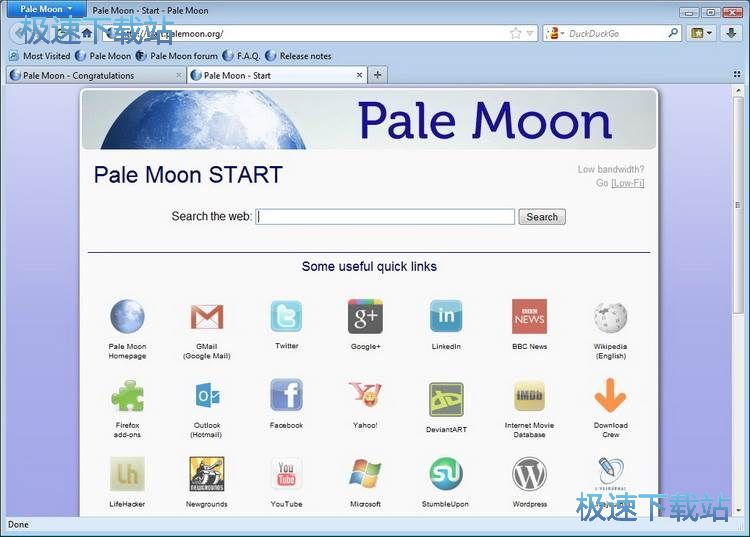
苍月浏览器为您提供浏览器的浏览体验,完全由自己独立开发的浏览器构建而成,这些浏览器在几年前已经从Firefox / Mozilla代码中分离出来,通过精心挑选的功能和优化来提高浏览器的稳定性和用户体验,同时提供完整的定制和不断增加的扩展和主题集合,使浏览器真正成为您自己的。

无法使用网络安装程序,或寻找其他下载选项,如脱机安装程序,不同操作系统的软件包或便携式版本?查看本页顶部的下载菜单!
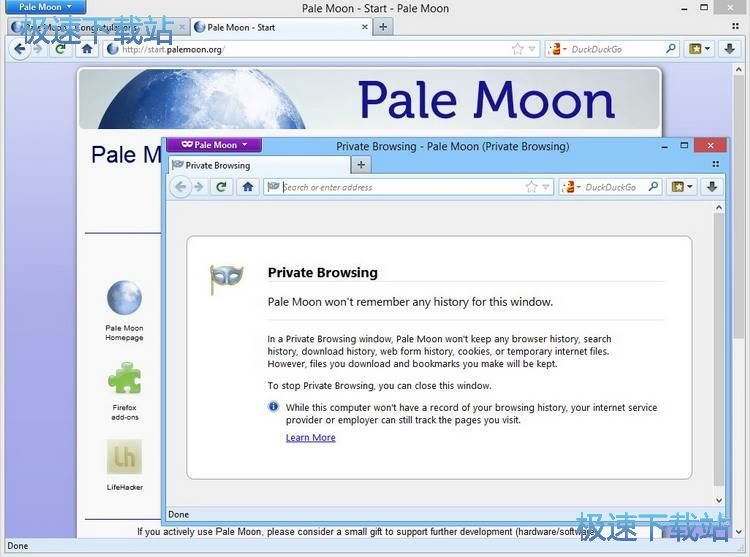
主要特点
为现代处理器而优化
基于我们自己的优化版图引擎(Goanna)
安全:从成熟的Mozilla代码中分离出来并定期更新
安全:额外的安全功能和安全意识的发展
在我们的用户社区的支持下,完全非盈利
熟悉,高效,完全可定制的界面
支持完整的主题:完全自由于任何元素的设计
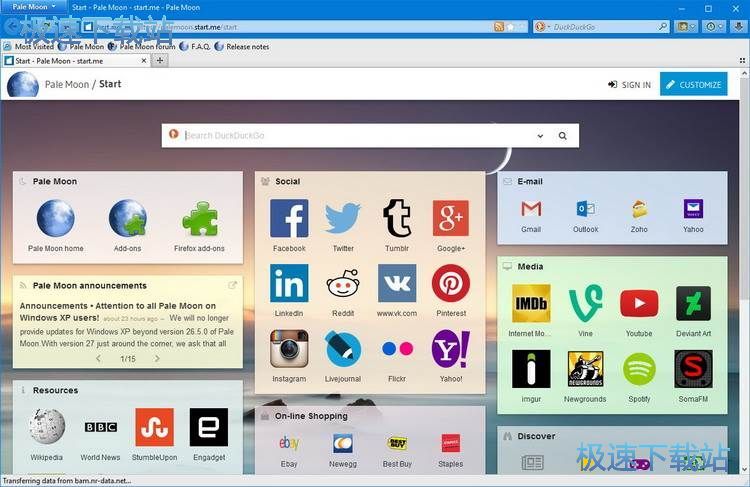
支持轻松创建的轻量级主题(皮肤)
平滑,快速的页面绘制和脚本处理
增加稳定性:遇到更少的浏览器崩溃
支持许多Firefox扩展
支持越来越多的苍月浏览器专属扩展
广泛和不断增长的对HTML5和CSS3的支持
广泛支持图像格式:支持WebP和JPEG-XR
许多定制和配置选项
更新日志
v28.5.1 (2019-06-04)
这是一个安全和bug修复更新。
更改/修复:
恢复了一个全局get布尔pref()函数快捷方式,用于扩展与旧扩展的兼容性。
如果您当前正在使用这个全局函数,请将其更改为services . pere . getpref ()
修正了当地址栏从导航栏中移除时UI的问题。
修正了帮助菜单脚本的问题。
修正了扩展对XML样式表的非标准操作导致的崩溃。
修正了Windows上的Aero Peek(任务栏预览)。
固定browser.link。open_newwindow功能。
删除了webcal的默认处理程序,因为该站点似乎没有得到正确的维护。
防止了smart places查询被滥用于社会工程攻击。
端口上游Skia修复。
改进了画布的原始清理算法。
提高了JavaScript编译器中某些类型内存分配的效率。
更改了应用程序更新检查器代码的连接方式,因此它将不需要用户在激活之前处于空闲状态。
这解决了应用程序更新没有及时通知用户的主要问题;下一个主要版本将会有更多的改进。
适用的安全问题修复:CVE-2019-7317,CVE-2019-11701,CVE-2019-11698,CVE-2019-9817 (DiD), CVE-2019-11700,CVE-2019-11696,CVE-2019-11693,以及一些潜在的可利用的崩溃和内存安全隐患,没有分配给他们的CVE编号。
文件信息
文件大小:35820336 字节
文件说明:Pale Moon
文件版本:4.42
MD5:F74CB86767487879F48E3F7F2DD01D5D
SHA1:9ACC4DADF62E101C7D3CC13528B4EA42C9570A5F
CRC32:A91416
相关搜索:浏览器
苍月浏览器安装教程
首先我们需要下载苍月浏览器,下载解压后双击“palemoon-28.2.1.win32.installer.exe”出现安装界面:
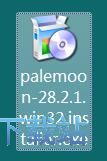
进入苍月浏览器的安装向导。安装向导建议在安装软件之前先将电脑中的其他应用程序关闭;
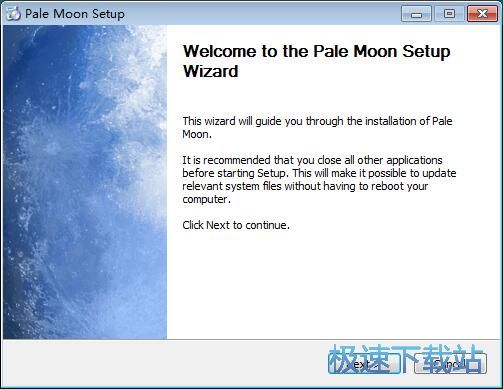
选择安装类型,我们可以选择完整安装或者自定义安装。极速小编选择了自定义安装;
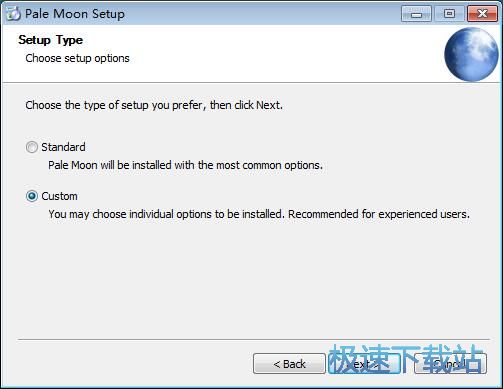
安装向导默认设置的软件默认安装路径为C:\Program Files\Pale Moon。安装软件至少需要84.5MB的空闲磁盘空间。点击Browse浏览按钮可以在文件夹浏览窗口中自定义设置软件安装路径;
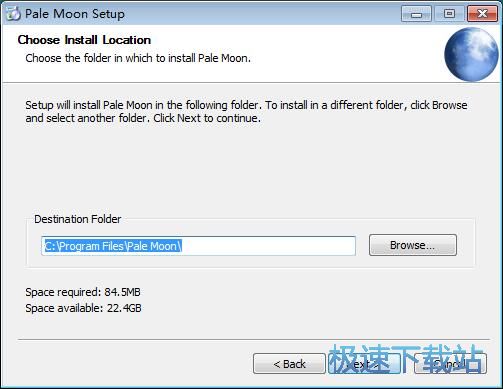
选择在哪里创建软件快捷方式,我们可以选择On my Desktop在桌面上或者In my Start Menu Programs folder在开始菜单文件夹。选择完成后点击Next下一步就可以将软件安装到电脑中;
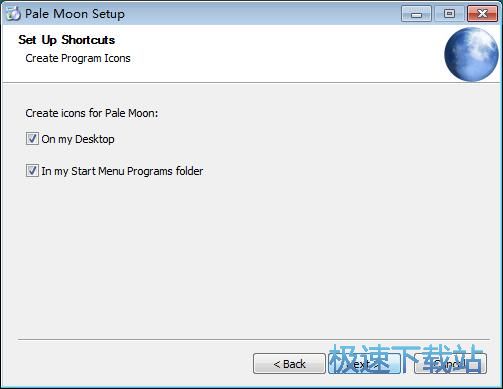
安装向导正在将软件安装到电脑中。安装软件需要一些时间,请耐心等待软件安装完成;
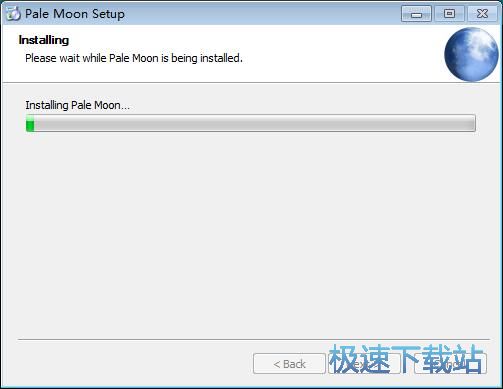
软件安装完成,安装向导会提示完成软件安装向导。选择是否Launch Pale Moon now马上运行浏览器。不想马上运行的话可以取消勾选。点击Finish完成就可以关闭安装向导,完成软件安装。
苍月浏览器使用教程
苍月浏览器是一款好用的网页浏览器。我们可以轻松使用本浏览器轻松浏览网页,我们还可以将自己喜欢的网页添加到浏览器书签栏中,方便以后打开网页;
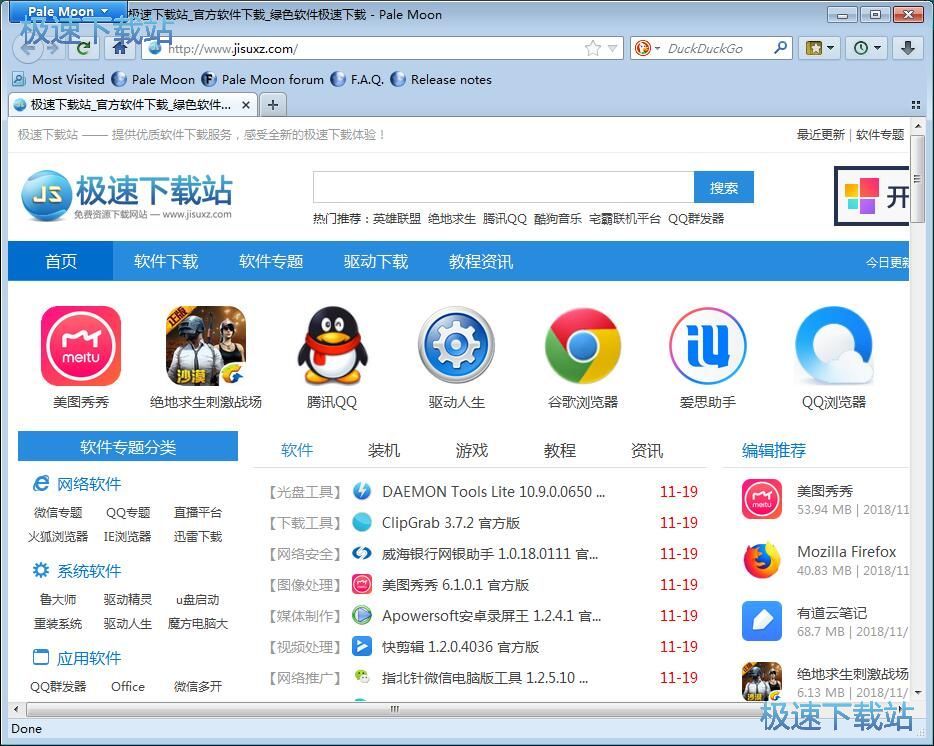
极速小编首先给大家演示一下怎么使用苍月浏览器管理浏览器中的网页书签吧。首先我们试一下将极速下载站添加到浏览器的书签中。使用浏览器打开极速下载站之后,我们就可以按下键盘快捷键 Ctrl+D,将浏览器当前打开的网页添加到浏览器书签中;
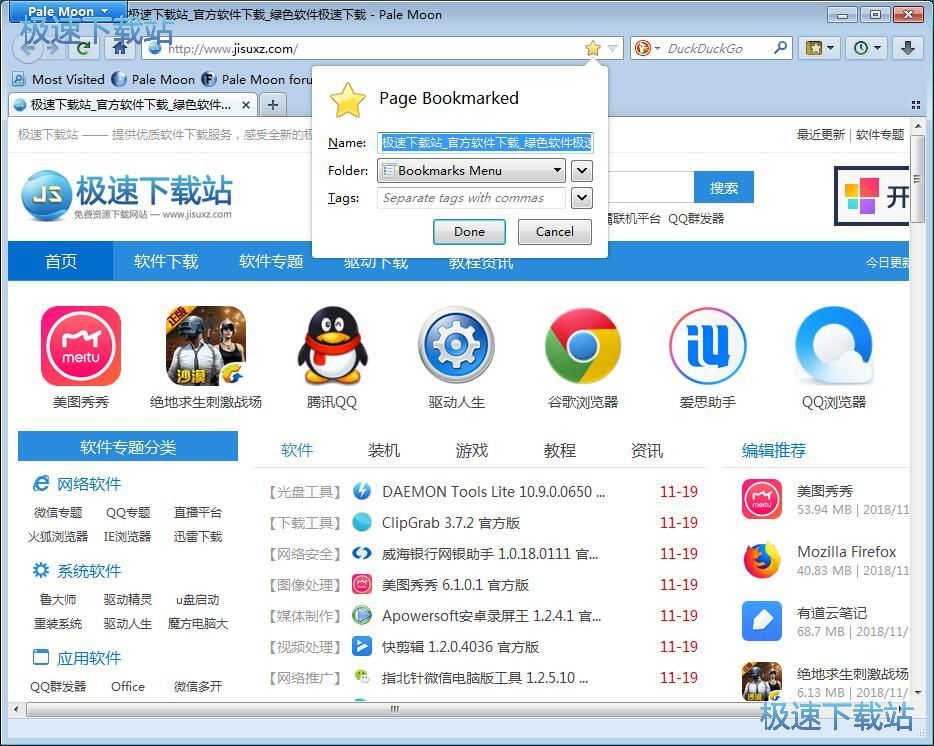
网页书签添加成功,这时候我们就可以在浏览器的书签栏中看到极速下载站成功被添加到了软件的书签栏中;
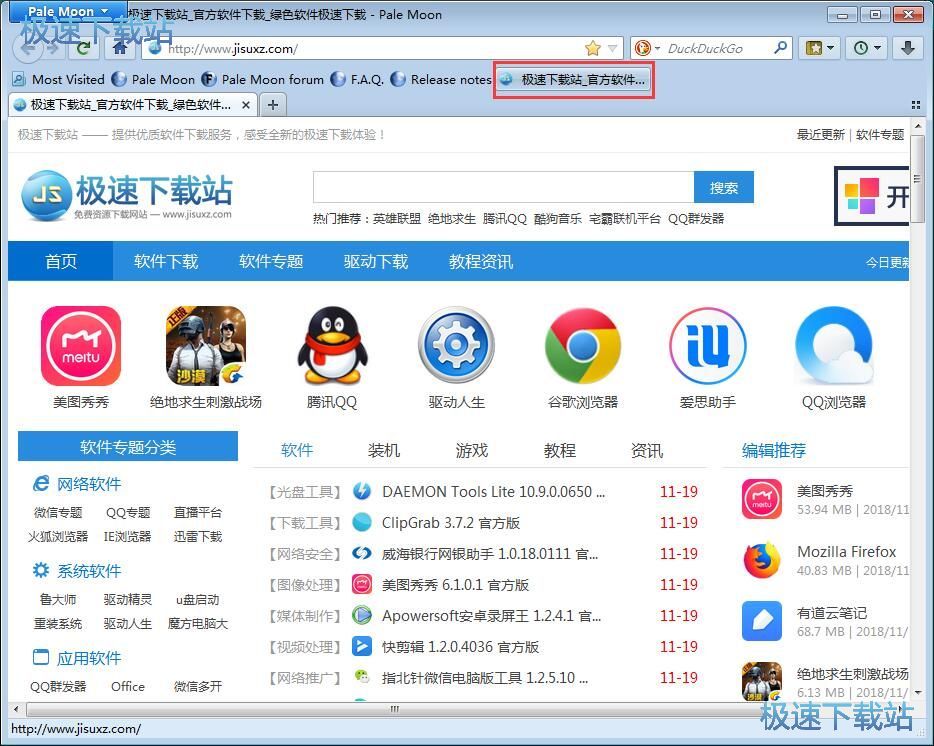
接下来我们可以删除浏览器书签栏中不需要用到的书签。点击浏览器主界面左上角的浏览器选项按钮,就可以打开浏览器功能菜单。点击菜单中的Bookmarks书签,展开书签菜单。点击书签菜单中的Organize Bookmarks管理收藏夹,就可以打开浏览器的整理收藏夹窗口,管理网页书签;
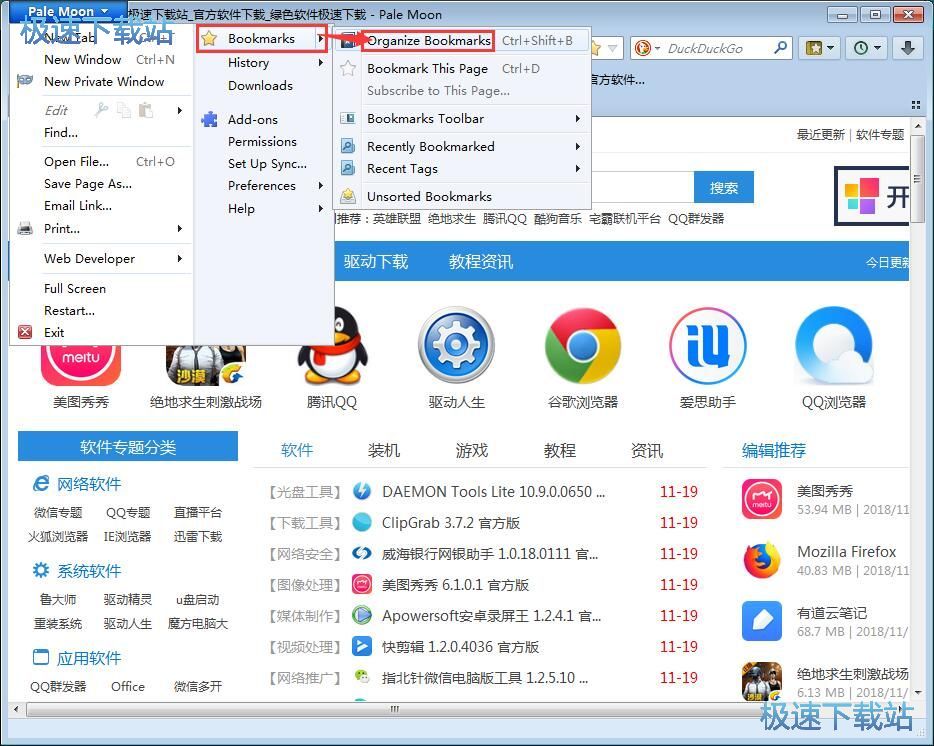
进入浏览器的的整理收藏夹窗口界面,我们可以在这里看到浏览器中的网页书签内容。接着我们就可以开始管理浏览器中的网页书签了;
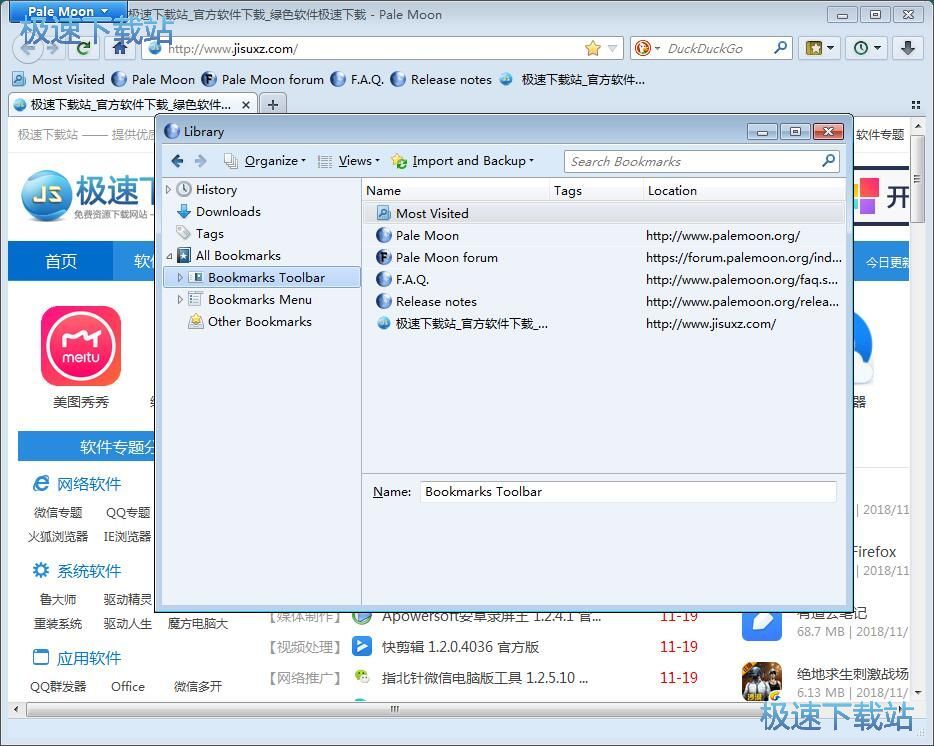
接下来我们试一下怎么将浏览器书签管理器中用不到的网页书签删除吧。在整理收藏夹窗口中,找到想要删除的网页书签,选中书签之后用鼠标右键点击书签,打开书签管理菜单。点击菜单中的Delete删除,就可以将选中的书签从浏览器中删除;
- 共 0 条评论,平均 0 分 我来说两句
- 人气英雄联盟下载官方下载
- 《英雄联盟》(简称LOL)是由美国拳头游戏(Riot Games)开发、中国大陆地区腾讯游戏代理运营的英雄对战MOBA... [立即下载]
- 好评爱思助手 7.96 官方版
- 旧的iPhone越来越慢了,想买一台新的,但是手机上的各种数据又要重新录入,好麻烦。今天极速小编给大家推荐... [立即下载]

